реклама
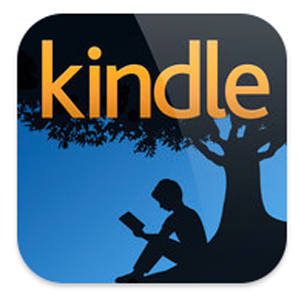 IPad създава страхотно устройство без хартия, за четене на електронни книги, статии в уеб страници, PDF документи и други подобни. Екранът с подсветка прави чудесно четене през нощта, а животът на батерията е приличен. По същия начин, магазинът на Amazon Kindle предлага вероятно най-широката, сравнително достъпна селекция от електронни книги за iOS устройства.
IPad създава страхотно устройство без хартия, за четене на електронни книги, статии в уеб страници, PDF документи и други подобни. Екранът с подсветка прави чудесно четене през нощта, а животът на батерията е приличен. По същия начин, магазинът на Amazon Kindle предлага вероятно най-широката, сравнително достъпна селекция от електронни книги за iOS устройства.
От времето на издание на първата версия Четене на електронни книги на iPad с iBooks & Amazon Kindle [Mac] Прочетете още на приложението за четене на iOS Kindle, Amazon направи някои значителни актуализации на своя електронен четец и онлайн магазин Kindle. Но има ограничения и предизвикателства, за които трябва да знаете.
Настройка на Kindle за iOS
За да извлечете максимума от опита за четене на Kindle на вашия iPad или друго iOS устройство, ще искате да изтеглите тези три приложения на Amazon: Kindle за iOS, Amazon Mobile, и Изпрати на Kindle за Mac.
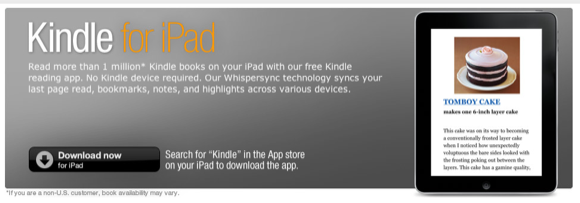
Можете също така да искате да настроите две уеб приложения, оптимизирани за Amazon, за вашите устройства с iOS -
Kindle Cloud Reader и Kindle Store за iPad. Посетете и двете връзки на вашето iOS устройство и следвайте инструкциите за инсталирането им на началната страница на вашето устройство. Ще обясня накратко как са полезни.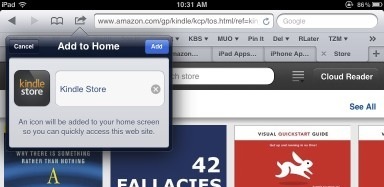
Kindle Reader
Kindle Reader има някои полезни нови функции, които правят достъпа до книгите Kindle много по-лесен. Първо, предимството на използването на Kindle Reader е, че можете да изтеглите безплатно първата или втората глава от книгата Kindle и да я прегледате по ваше удобство. Тъй като отнема само около минута, за да закупите и изтеглите пълната версия на Kindle книга, можете да поръчате книга само когато сте готови да я прочетете.
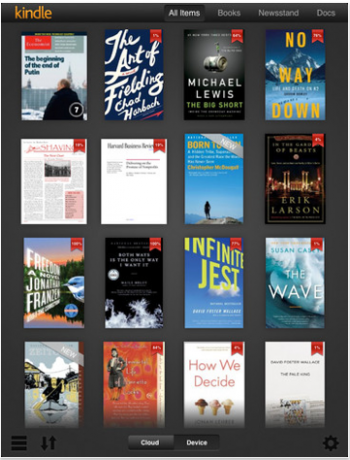
Най-новата версия на Kindle Reader вече съдържа цялото ви съдържание в облака. Това означава, че имате достъп до всички закупени книги от сървъра на Amazon. Когато приключите с книга, можете да я премахнете (докоснете и задръжте на корицата, докато „Премахване от устройството“Изскача“ от вашето устройство и го изтеглете отново от облака, когато пожелаете. Достъпът до книги от облака освобождава място за съхранение на вашето устройство. Изтеглените елементи също се четат офлайн на устройството ви.
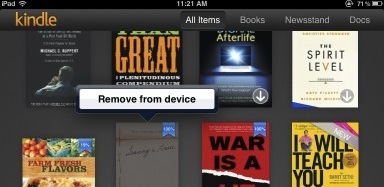
В допълнение към книгите можете да четете вестници, списания и PDF документи в най-новата версия на приложението. Приложението вече категоризира тези елементи по вид. Най- Изпрати на Kindle Новото приложение "Send To Kindle" на Amazon ви позволява лесно да изпращате файлове от компютър на Kindle [Новини]Amazon току-що пусна нов софтуер, насочен към улесняване на взаимодействието ви с PC-Kindle. Новото приложение се казва Изпращане на запаля и може да бъде изтеглено на всяка машина на Windows от тук ... Прочетете още приложението за вашия Mac или компютър също е полезно за просто пускане на PDF на иконата на приложението във вашия Dock и автоматично ще бъде изпратено на вашето устройство.
Изтегляне и поръчване на книги
Ако в магазина на Amazon има Kindle версия на книга, можете просто да щракнете върху „Опитай безплатно"Или го закупете, за да бъде доставен до вашия Kindle акаунт и iOS устройство. Всяка изброена книга в магазина на Amazon посочва или в секцията „Формати“, или в лявата част на страницата на продукта, ако е налична версия на Kindle за тази книга.
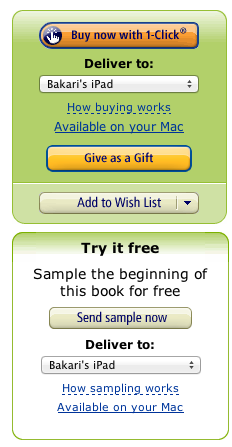
На последната страница от безплатни примерни книги Kindle има връзка за „Вижте подробности за тази книга в магазина Kindle. " За съжаление тези връзки вече не работят поради ограничения, въведени от Apple. Така че, за да свържете и да поръчате пълната версия на Kindle книга, трябва да посетите страницата с продуктите за тази книга в магазина Kindle.
Можете също да посетите Kindle Store директно на вашия компютър или вашето iOS устройство чрез всеки уеб браузър. Ако обаче сте запален читател, направете отметка в раздела Kindle Store на Amazon на устройството си и / или използвайте изброените по-горе уеб приложения на Kindle Store. По този начин можете да търсите и изтегляте Kindle книги директно от магазина.
Четене на запалени книги
Ако използвате Kindle Reader за просто да кажете четене на романи, той работи чудесно. Но ако се опитвате да използвате Reader за целите на проучването, може да намерите инструментите му за пояснения за неадекватни.
Kindle Reader разполага с много основни инструменти за пояснения. Той има единичен жълт маркер, маркер и малък текстов прозорец за бележки.
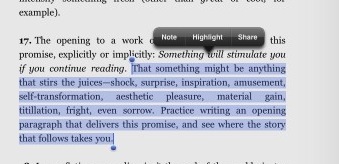
Когато маркирате текст, вие също получавате възможността да споделите връзката на този избор към вашия поток в Twitter или Facebook. Изборът ще бъде намерен и във вашия онлайн акаунт Kindle.
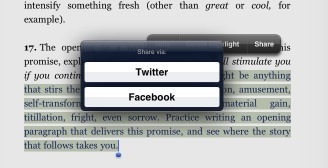
Kindle Reader обаче е много неадекватен за целите на изследването. Можете да прегледате всички ваши акценти и бележки в малък изскачащ прозорец („Моите бележки и марки“) В избраната книга Kindle. Докосването до подчертан пасаж не е твърде лошо, но би било полезно да има различни цветни маркери, които да различават акцентите.
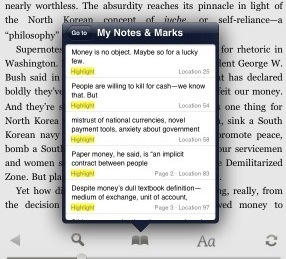
Когато поставяте отметка на страница, прозорецът за преглед показва първия ред на страницата с отметки. Би било по-добре, ако можете да добавите персонализирано заглавие или бележка, защо сте поставили отметка на конкретна страница. Накрая, отметките, бележките и акцентите се хвърлят в един и същ прозорец, което ги прави много трудни за преглед за сериозни цели на проучването.
От плюс, обаче, Kindle Reader съдържа това, което се нарича автоматична функция Whispersync, която запомня избраната последна страница, която сте прочели от Kindle книга. Ако четете Kindle книга както на вашия iPad, така и на iPhone, Whispersync ще запази вашите страници и пояснения в синхрон.
Вашият Kindle акаунт
Най-добрият начин да открия коментарите и бележките за Kindle книги е да посетя вашите Вашите акценти на Kindle страница, на която можете да влезете и да прегледате поясненията, които сте направили във всичките си закупени от Kindle книги. За съжаление обаче някои издатели ограничават количеството откроени страници, които могат да бъдат прегледани онлайн.
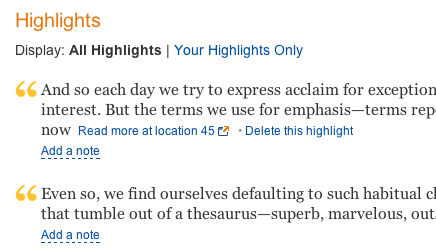
На страницата „Акценти“ всъщност можете да копирате и залепите откроени пасажи, което не можете да направите в Reader Kindle. Друг вариант е да използвате облачния четец на Kindle, посочен по-рано. Той предоставя малко по-добра опция за гледане на вашите пояснения.
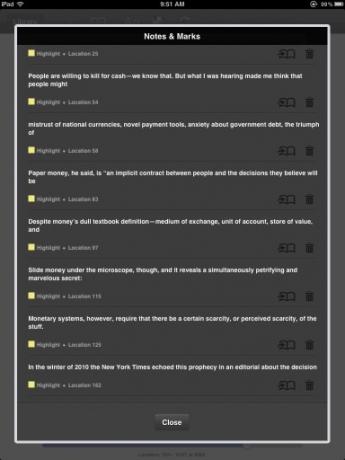
Без съмнение, с течение на времето читателят на Kindle ще получи повече подобрения. Но междувременно все още намирам Kindle за най-достъпния и ефективен начин за поддържане на библиотека в наши дни. Много по-добре е от това да имате рафтове и рафтове с хартиени книги, които са трудни за управление и съхраняване във времето.
Кажете ни какво мислите за Kindle Reader. Колко сте преминали да го използвате? Кои функции искате да видите добавени?
Бакари е писател и фотограф на свободна практика. Той е дългогодишен потребител на Mac, фен на джаз музиката и семеен човек.


